Общая информация
В этом разделе объясняется как изготовить QR-коды, размещаемые (наклеиваемые) на столах ваших заведений. Ваши клиенты могу сканировать эти коды своими мобильными устройствами, чтобы легко и быстро сделать заказ через сайт вашего магазина или через Мобильное приложение. Заказ (с указанием номера стола клиента) оперативно передается на кассу для выполнения.
Подсказка: для генерации QR-кода можно воспользоваться любым сторонним сервисом, например: https://qrcoder.ru/
Создание QR-кодов для заказов через сайт
При создании QR-кода для заказов через сайт магазина необходимо указать ссылку:
https://<адрес вашего бэк-офиса>/tenant/<адрес сайта вашего магазина>/shop?shop=<идентификатор магазина>&tableid=<идентификатор стола>
Пример ссылки:
https://demo-shop.yumapos.ru/tenant/demo.staging.yumapos.com/shop?shop=3d107cbb-d49c-405e-b553-129a3c4be6e1&tab leId=6bc48261-d2c6-4a8d-9ad1-79fc915de339&tableid=6bc48261-d2c6-4a8d-9ad1-79fc915de339
Примечание: Адрес вашего бэк-офиса и адрес сайта вашего магазина вы получаете при регистрации в системе YUMA.
Чтобы определить идентификатор магазина
- На левой навигационной панели управляющей консоли бэк-офиса раскройте узел Настройки, а затем нажмите на Магазины.
- Выберите ваш магазин из списка зарегистрированных магазинов.
- Скопируйте идентификатор магазина с вкладки Общее, под надписью Общая информация, как показано в примере ниже:
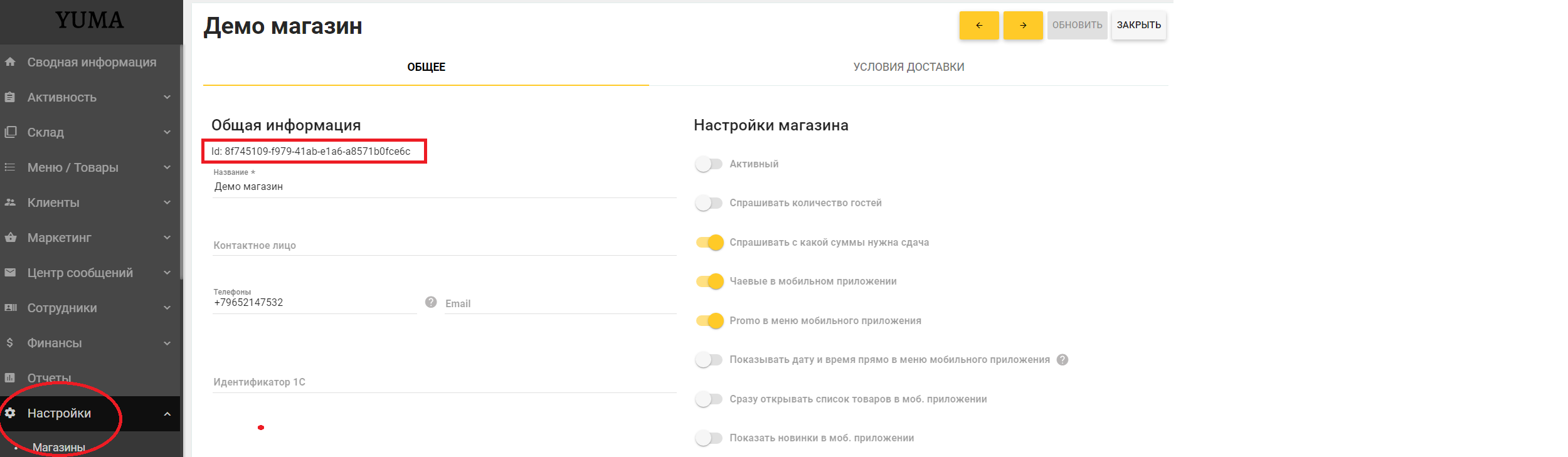
Чтобы определить идентификатор стола
- На левой навигационной панели управляющей консоли бэк-офиса раскройте узел Настройки, а затем нажмите на Планы столов.
- Выберите план со столами нужного зала, а затем выберите стол, на который предполагается наклеить QR-код.
- Скопируйте идентификатор стола из правой части плана, как показано в примере ниже:
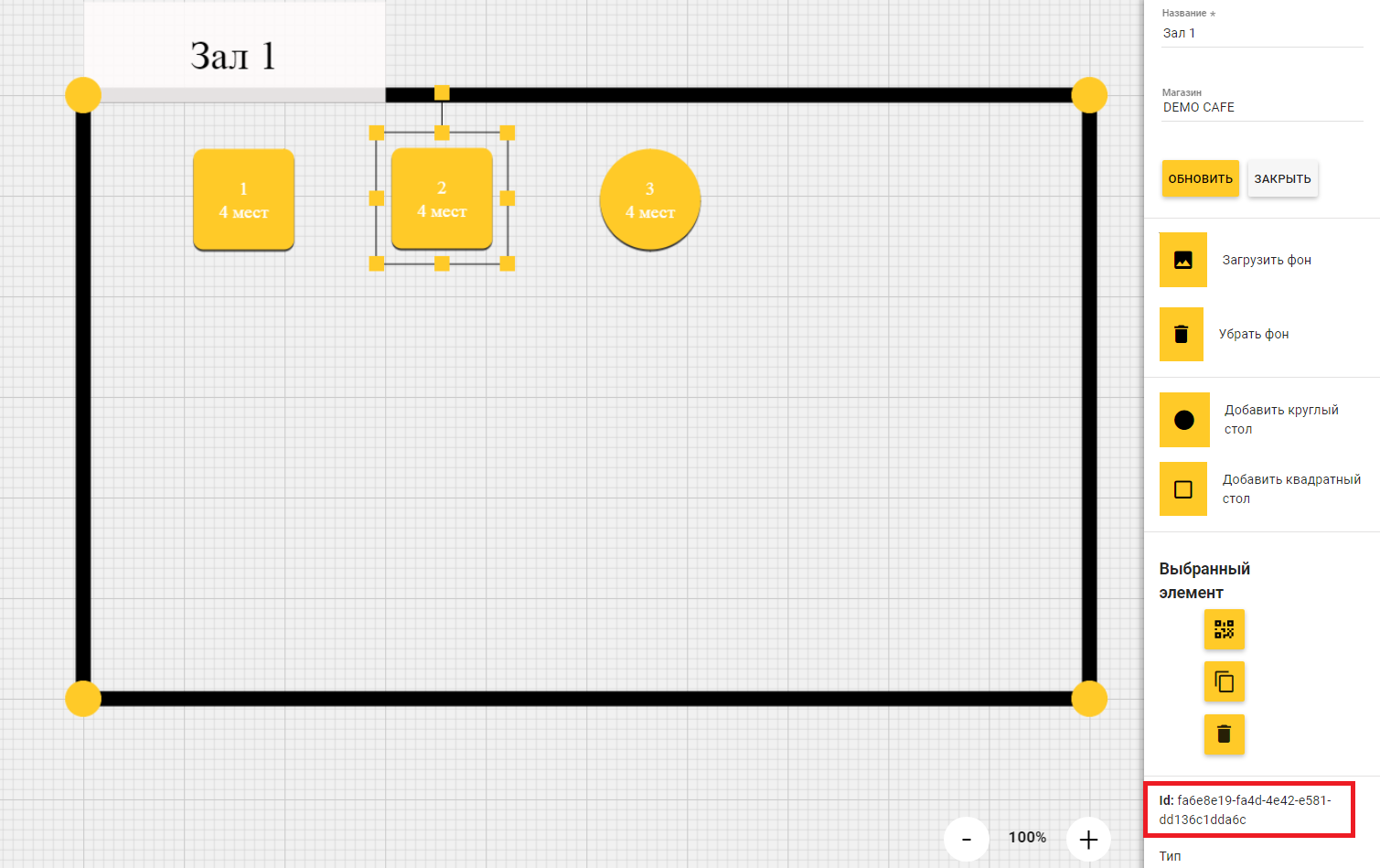
Создание QR-кодов для заказов через Мобильное приложение
Важно: Мобильное приложение YUMA поддерживается только для устройств с операционной системой Android.
Подсказка: для генерации QR-кода можно воспользоваться любым сторонним сервисом, например: https://qrcoder.ru/
При создании QR-кода необходимо указать ссылку: ypos://t/<идентификатор стола>
Например: ypos://t/6bc48261-d2c6-4a8d-9ad1-79fc915de339
Инструкции, как получить идентификатора стола, на который наклеивается QR-код, смотрите в секции Чтобы определить идентификатор стола выше.
Как это работает
- Клиент вашего заведение скачивает (при необходимости) Мобильное приложение, запускает его и оформляет заказ с типом «За столом», как показано в примере ниже:
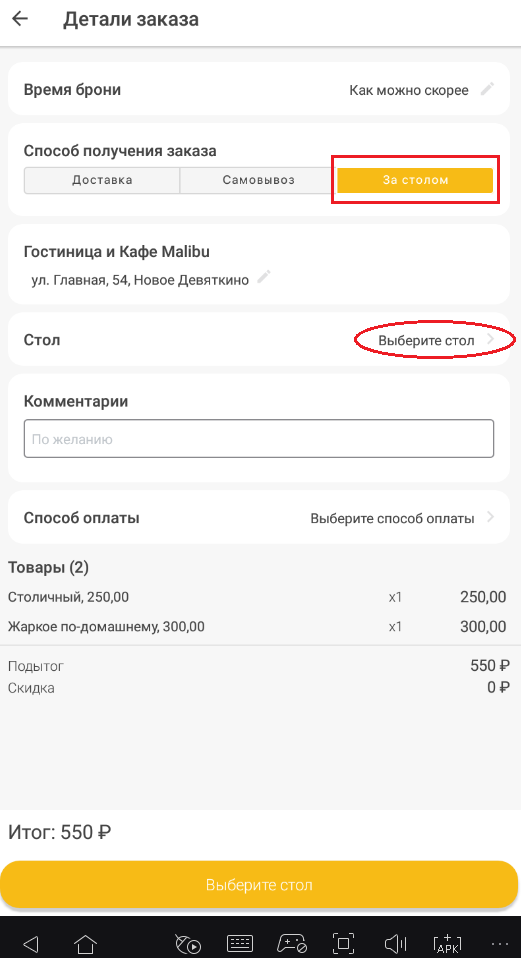
Способ получения заказа: За столом, а далее нажать на Выберите стол.
- Далее, на странице Выберите столик, клиент нажимает на значок QR-кода в правом нижнем углу экрана и сканирует QR-код на столе:
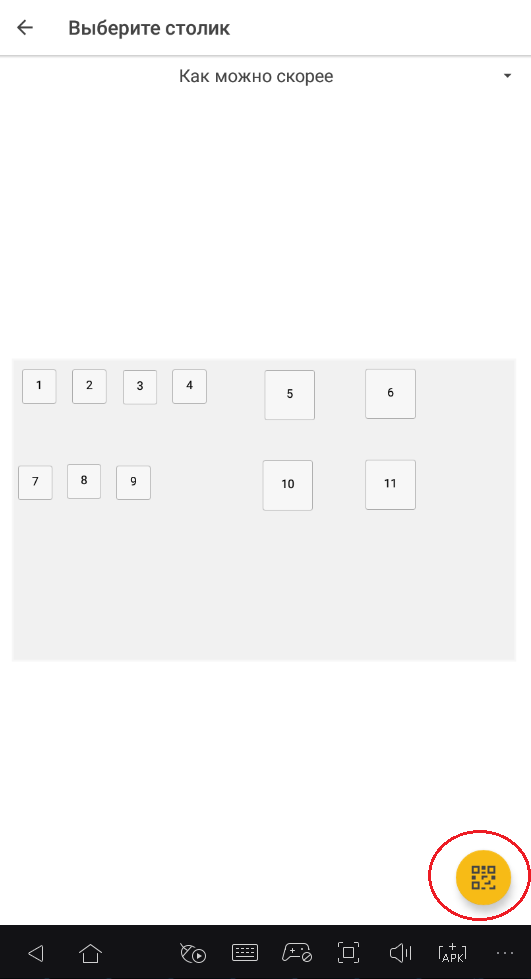
- После сканирования QR-кода заказ (с указанным номером стола) отправляется на кассу.
